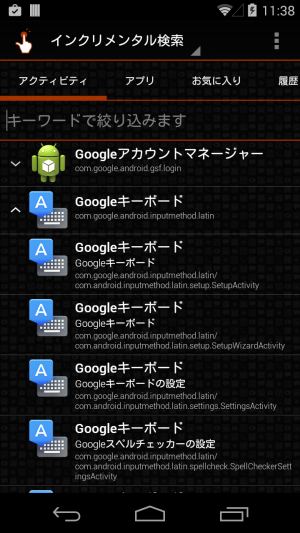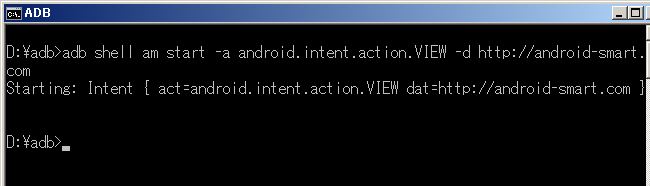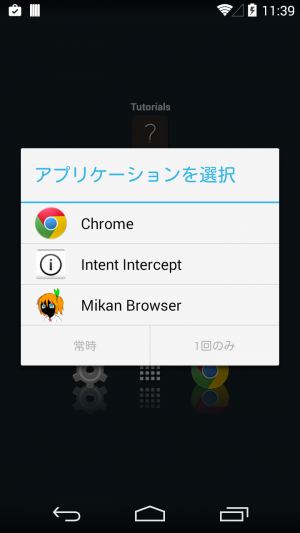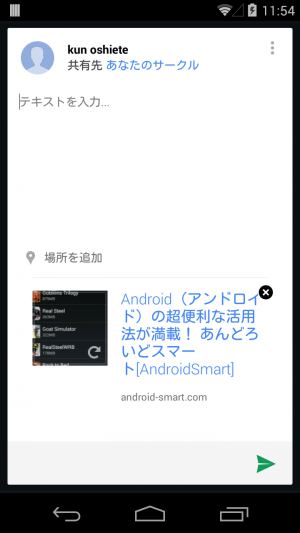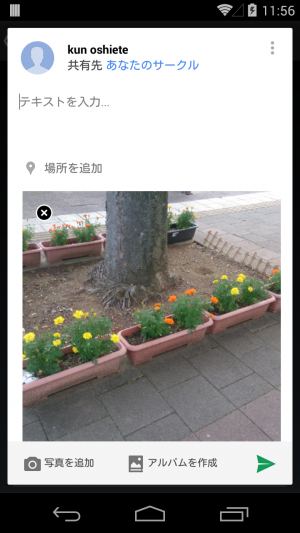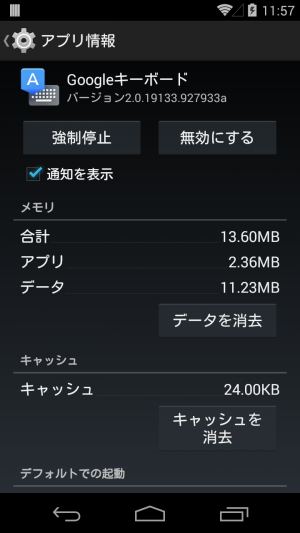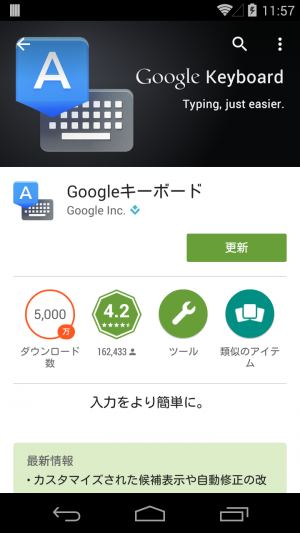【デバッグ接続】パソコン上から端末内でアプリを起動する「am」コマンド
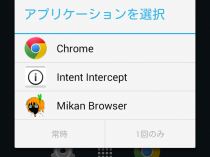
Android端末をパソコンにUSB接続して行う「デバッグ接続」で利用できる機能の一つに、端末上でアプリを起動する「adb shell am」コマンドがある。ホーム画面のアプリ一覧をタッチしたときのように単にアプリを起動するだけでなく、ファイルやURLを対応アプリで開かせたり、「共有」対応アプリにデータを受け渡すことも可能だ。更に、本来は直接開けない設定や履歴などのサブ画面を直接開くこともできるぞ。
外出先では利用しないけど自宅ではよく使うアプリやWebページは、この機能を利用して起動するBATファイルにしてパソコン上に設置しておけば、端末のホーム画面のアイコンを増やすことなく、素早く実行させられる。
また、「adb shell input」を利用して自動操作を行うとき、アプリの起動や切り替え操作を効率よく発生させるのにも役立つだろう。
アプリやサブ画面を起動
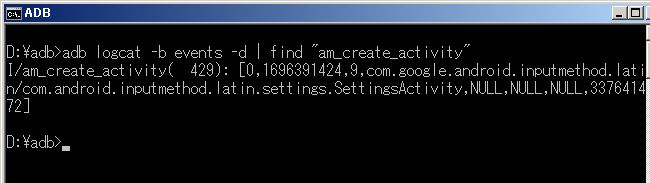
アプリを起動やサブ画面の表示を行うには、パッケージ名の他にアクティビティ名が必要だ。端末上でアプリの起動や直接開きたい画面の表示を行ってから、パソコン上のコマンドプロンプト上で「adb logcat -b events -d | find “am_create_activity”」のようなコマンドを実行してみよう。アプリの起動イベントのログが古いものから順に抽出表示される。数字と「,」の後ろから次の「,」までの間が、パッケージ名とコンポーネント名を示す文字列となっている。
特殊ショートカット作成ツール「QuickShortcutMaker」でも、アプリのアクティビティ名を調べることができる。
・QuickShortcutMaker(ショートカットツール) – Google Play の Android アプリ
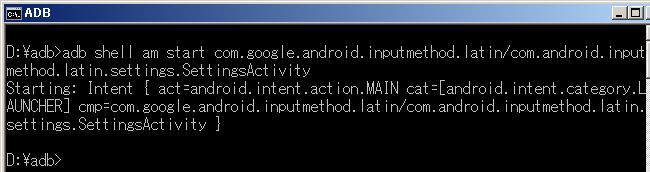
「adb shell am start 」に続いて、調べたパッケージ名・アクティビティ名を加えたコマンドを実行してみよう。
ファイルやURLを開く
「adb shell am start -a android.intent.action.VIEW -d 」に続いて、開きたいURIを指定しよう。端末上のファイルの場合は、「file://」に続いてファイルのパスを加えた物を指定すればいい。
複数の対応アプリがインストールされていて、デフォルトのアプリが選択されていない場合は、アプリ選択画面が表示される。
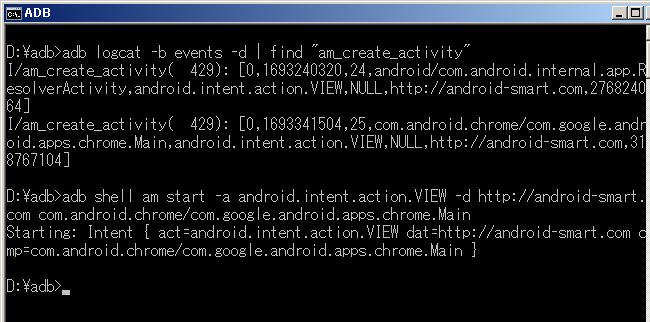
コマンドの最後にパッケージ名・アクティビティ名を加えれば、指定したアプリで開かせることも可能だ。
アプリが対応していないファイルを無理矢理開かせることもできるが、動作に支障が生じる可能性があるので注意が必要だ。
「共有」アプリの呼び出しを実行
ブラウザなどの「共有」メニューからのアプリ起動も、amコマンドで再現可能だ。
URLやテキストを受け渡したい場合、「adb shell am start -a android.intent.action.SEND -e android.intent.extra.TEXT “共有したいテキスト” 」に続いて送り先のアプリ・アクティビティ名を指定すればいい。
また、ファイルを受け渡したい場合、「adb shell am start -a android.intent.action.SEND –eu android.intent.extra.STREAM “file:///sdcard/filename.ext” 」に続いて送り先のアプリ・アクティビティ名を指定しよう。
「–eu」はハイフンが2つなので注意が必要だ。
アプリ情報画面を開く
アプリ管理画面などから開ける「アプリ情報」の画面を開くには、「adb shell am start -a android.settings.APPLICATION_DETAILS_SETTINGS -d package:」に続いて(スペースを空けずに)アプリのパッケージ名を指定しよう。
「adb shell input keyevent」と組み合わせれば、コマンドからは実行できない「キャッシュを消去」などを自動実行させることも可能だ。
Playストアのアプリ情報ページを開くには、「adb shell am start -a android.intent.action.VIEW -d market://details?id=」に続いて(スペースを空けずに)アプリのパッケージ名を指定しよう。
関連記事

【デバッグ接続】端末上のファイルをパソコン上から素早く整理

【デバッグ接続】アプリのデータをファイルにバックアップ

【デバッグ接続】アプリを識別するための「パッケージ名」を調べよう

【デバッグ接続】アプリの自動起動を停止する「強制停止」を素早く実行

【デバッグ接続】無駄に容量を食ったり不具合を起こしているアプリデータを一発で消去

【デバッグ接続】タッチやキー入力などの操作を自動化する「input」コマンド

【デバッグ接続】アプリのデータを残したままプログラムだけをアンインストール

【デバッグ接続】複数端末を接続しているときは「-s」オプションで対象を指定

【デバッグ接続】ワンタッチで端末を再起動するrebootコマンド
2014年11月07日11時57分 公開 | カテゴリー: 便利化・快適化 | キーワード:チップス | Short URL
ツイート ![]()
最新記事
- 簡単設置のテーブル収納ラック!デスクの小物をすっきり整理!
- 簡単取り付け&効率アップ!デスクに収納をプラス!
- 冷却機能付きのワイヤレス充電器!しっかり冷やしながらスマホを充電!
- 冷却ファンでがっつり冷やす!冷やしながら充電出来るスマホスタンド!
- 冷却・充電・スタンドの3Way仕様!スマホを冷やしながら充電!
- セミハードタイプのマルチコンテナ!収納物をしっかり守る!
- iPhone、Apple Watch、AirPodsの充電はこれ1つで!Qi2高速ワイヤレス充電で快適な充電体験を!
- 外の世界にも耳を澄ませるオープンイヤーワイヤレスイヤホン!極上の音楽体験を!
- 雲のように柔らかく快適!耳をふさがないイヤーカフ型イヤホン!
- 耳に挟むだけのワイヤレスイヤホン!周りの音を聴きながら高音質な音楽を楽しめる!
- Bluetooth5.4搭載のイヤーカフ型ワイヤレスイヤホン!60時間の長時間再生可能!
- 時計で電話にも出れる!一回の充電で長期間使えるスマートウォッチ!
- 合計最大240W出力!Ankerのハイスペックな充電器!
- アイデア次第で使い方無限大!柔らかいシリコン製のケーブルクリップ!
- 摩耗、引き裂き、すり切れに強い!たくさん入るガジェットポーチ!
- 9台の機器を同時充電可能!Ankerのチャージングステーション!
- 合計最大160W出力!14in1のドッキングステーション!
- じんわり温めて心を癒す毎日のルーティン!充電式のホットアイマスク!
- ピカチュウと充電を持ち歩こう!コンパクトデザインのガジェットポーチ!
- ピカチュウが充電してくれる?Ankerの可愛いワイヤレス充電器!
- MagSafe対応でピタッと置くだけ!Ankerのワイヤレス充電器!
- ワールドクラスのノイズキャンセリング搭載の完全ワイヤレスイヤホン!止まらないサウンドが、力をくれる!
- マグネット式カードリーダー!最大42.5Wの急速充電!
- ピタッと背面にキャップがくっつく極薄スリムSSD!隣のポートに干渉しないスリム設計!
- 子どもだけでなく大人も!大音量130dBのLEDライト付き防犯ブザー!
- 雨にも負けず、晴れにも負けず!晴雨兼用の折り畳み傘!
- 洗練されたシックなデザイン!しっかり保護して持ち運び出来るノートPCバック!
- Colemanのオシャレなデイリークーラー!お出掛けやピクニックに!
- こころ抱かれるだきまくら!ペットを飼っているようなかわいさと安心感!
- アンダーアーマーの大容量バックパック!ジムでのトレーニングにオススメ!